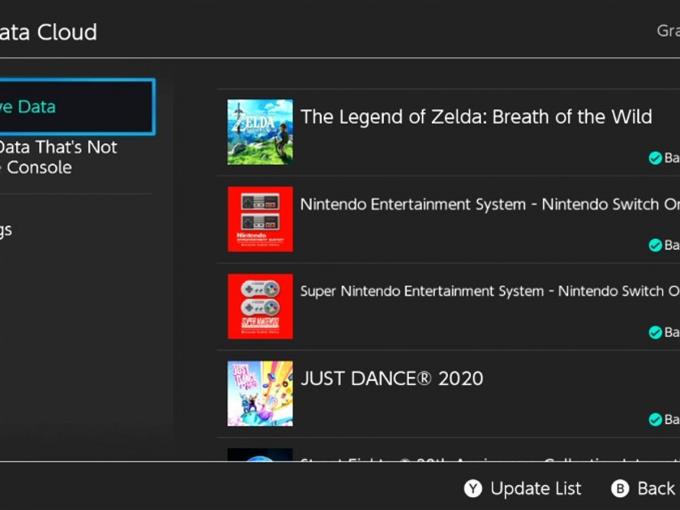Независимо дали планирате да играете на новия си Nintendo Switch или искате да продължите играта си в конзолата на приятеля си, има лесен начин да изтеглите вашите данни за запис или файлове от облака. В тази статия ще обсъдим накратко основите на функцията за облак за запазване на данни на Nintendo Switch и как да започнете да изтегляте файловете си, за да можете да се наслаждавате на игрите си.
Какво представлява Nintendo Switch за запис на данни?
Данните или файловете за запазване на игри се отнасят до цифровата информация или данни, които са свързани с напредъка на вашите игри. Например, докато играете Animal Crossing: New Horizons , всички нови неща и модификации, които сте добавили на вашия остров, се запазват от системата, за да можете да продължите там, където сте спрели всеки път, когато се опитате да Играй отново. Запазването на данни е необходимо, за да не се възстановява първоначалното състояние на играта всеки път, когато играете.
Как да накарате вашия Nintendo Switch да съхранява автоматично вашите данни за запазване или файлове с игри?
По подразбиране вашият Nintendo Switch автоматично съхранява данните за играта във вътрешната памет. Такава система е удобна, когато не планирате да играете на друг Nintendo Switch в бъдеще или ако на системата не се случи нищо, което може да доведе до загуба на данни.
Въпреки че локално запазените данни за играта са напълно добре, основната слабост е фактът, че потенциално ще загубите напредъка на играта си, когато вътрешното устройство за съхранение срещне сериозна грешка, когато се повреди или случайно бъде изтрито от фабрично нулиране.
Хубавото е, че всъщност можете да създадете резервно копие на вашата игра за Nintendo Switch, освен данните, като съхранявате копие от тях в отдалечени сървъри или облак на Nintendo
Абонаментът за Nintendo Switch Online трябва да е активен.
За да активирате облака за запис на данни за Nintendo Switch, трябва да сте сигурни, че имате активен абонамент за Nintendo Switch Online . Ако все още не сте се регистрирали за него или ако анулирате Nintendo Switch Online, изобщо няма да можете да записвате в облака. В това състояние вашият Nintendo Switch ще съхранява данните за запазване на вашата игра само във вътрешната си памет.
ЗАБЕЛЕЖКА : Имайте предвид, че данните за запазване на играта не могат да бъдат записани в microSD картата.
Функцията за облак за запазване на данни се включва автоматично за всички игри, но можете да запазите ръчно копие на данните за играта по всяко време. Също така вашите игри ще започнат да се записват в облака едва след като започнете да играете играта и след като облакът за запис на данни бъде активиран.
Как да активирам облака с данни за запазване на игри?
Управлението на данни в облак е лесно. Всичко, което трябва да направите, е да се уверите, че абонаментът ви за Nintendo Switch Online е активен и правилните системни настройки са конфигурирани правилно. Следвайте тези стъпки, за да управлявате ръчно облака си за запис на данни:

- Отидете на вашия Nintendo Switch Начален екран .
- Изберете Системни настройки .
- Превъртете надолу до Управление на данни и го изберете.
- В десния панел намерете Запазване на облака с данни и го изберете.
- В екрана Save Data Cloud можете да изберете Настройки , за да можете да включите или изключите автоматичното запаметяване на резервно копие на данните или ръчно да проверите настройките за запис на облака за всяка игра.
Като алтернатива можете да управлявате архивирането на облачни данни за всяка игра, като натиснете бутона + (плюс) на началния екран, когато избирате игра.
Възпроизвеждане на друга конзола на Nintendo Switch
Едно от предимствата на използването на резервни копия на данни в облак е, че ви позволява да играете на друга конзола на Nintendo Switch, която не притежавате, и да продължите да играете играта си. Това, което трябва да направите, е просто да добавите своя акаунт като нов потребител. След като влезете в системата на вашия Nintendo Switch, можете да изтеглите запаметени данни или файлове и вашето цифрово съдържание и покупки. Това няма да се отрази на основния ви акаунт.
Някои игри не поддържат Nintendo Cloud.
Докато повечето игри на Nintendo Switch поддържат Save Data Cloud, някои не го правят. Nintendo Switch Games като Pokemon: Let’s Go и Splatoon 2 нямат файлове за запазване в облак, за да се предотврати измама.
Файловете за запазване в облак на Nintendo Switch не са завинаги.
Nintendo предлага да запазите резервните си файлове в облака за 180 дни или 6 месеца след изтичане на абонамента ви за Nintendo Switch Online. Трябва да сте сигурни, че сте изтеглили запаметяващите си файлове от облака на вашия Nintendo Switch или на друга конзола преди посочената времева рамка, ако искате да ги запазите.
Как да изтеглите Nintendo Switch запазване на файлове или данни от облак
Има три удобни начина да изтеглите данните за играта си. Ако сте готови, това са стъпките за изтегляне на файлове за запазване на Nintendo Switch:
Метод 1: Изтеглете Nintendo Switch запазване на файлове от менюто на играта.

- Отидете на вашия Nintendo Switch Начален екран .
- Маркирайте плочката на играта.
- Натиснете бутона +.
- Изберете Запазване на облака с данни .
- Изберете желания Потребител .
- Изберете Изтегляне Запазване на данни .
Метод 2: Изтеглете Nintendo Switch запазване на файлове от системните настройки.

- Отидете на вашия Nintendo Switch Начален екран .
- Изберете Системни настройки .
- Превъртете надолу до Управление на данни и го изберете.
- В десния панел намерете Запазване на облака с данни и го изберете.
- Изберете желания Потребител .
- Изберете данните за архивиране, които искате да изтеглите.
- Изберете Изтегляне Запазване на данни .
Метод 3: Изтеглете файловете за запазване на Nintendo Switch, като използвате автоматично изтегляне на данни за запазване.

- Уверете се, че вашият Nintendo Switch е свързан с интернет.
- Отидете на вашия Nintendo Switch Начален екран .
- Изберете иконата на режим на заспиване или икона на захранване , за да поставите конзолата в режим на заспиване.
- Оставете конзолата в спящ режим за продължителен период, за предпочитане през нощта. Скоростта на изтегляне варира в зависимост от скоростта на вашата локална мрежа.
Други интересни статии:
- Как да коригирам Nintendo Switch без звук | Звукът не работи | НОВО 2021!
- Как да коригирам спиране или забрана на акаунт в FIFA 21 | НОВО 2021!
- Как да коригирам грешка в FIFA 21 „Невъзможност за обработка на заявка“ | НОВО 2021
- Как да променя държавата или региона на PS4 | НОВО & Актуализирано 2021!
Посетете нашия androidhow Youtube канал за повече видеоклипове и уроци за отстраняване на неизправности.